最近は動画学習なんてコンテンツが流行っていますね。
絵の書き方、動画の編集方法、プログラミング、英会話、ダンスやスポーツなど、さまざまな動画学習コンテンツが人気のようです。
本と違って動画なら、目的達成までの過程も見えやすく、今後もどんどん類似コンテンツが増えていきそうです。
しかし、学ぶ内容によっては一部分を何度も繰り返してみたりしたいということもあるでしょう。Google Chromeにはそんなニーズを満たしてくれる拡張機能があります。
動画の再生ピッチ・テンポを好みで調整できる拡張機能
Google Chromeの拡張機能『Transpose – Pitch – Loop for videos』(長いんで以下TPL)は、その名の通り、動画の再生ピッチ(音程)や再生テンポ(速度)を好みで調整できる拡張機能です。
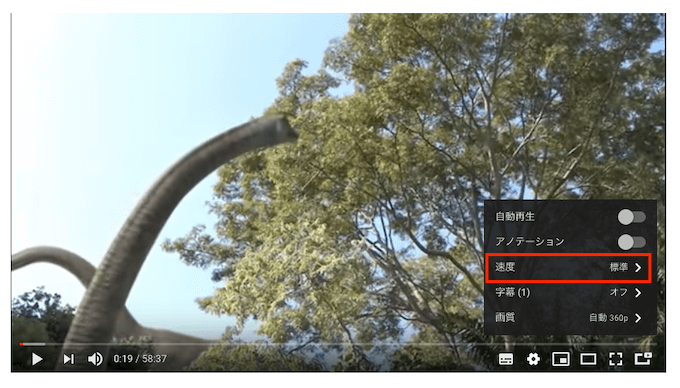
例えば再生速度なら、YouTubeの動画設定ボタン→速度と進むことで再生速度を変更することはできますが、設定範囲は×0.25〜×2までの間となっています。
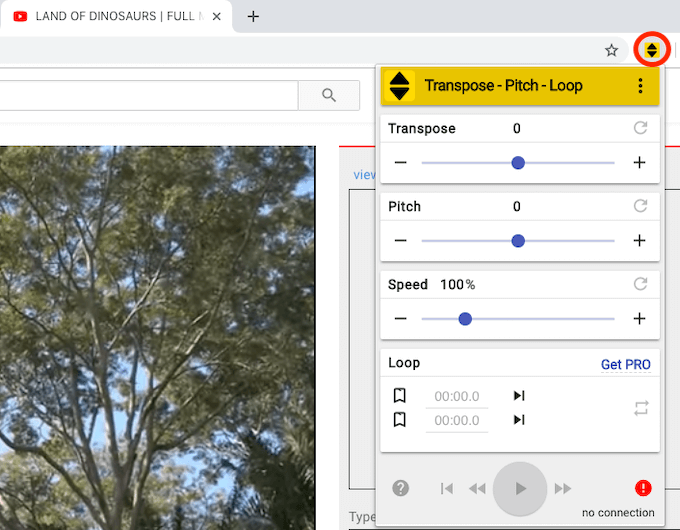
しかし、TPLを利用すれば、×0.25〜×4までの範囲で設定を行うことができるようになります。
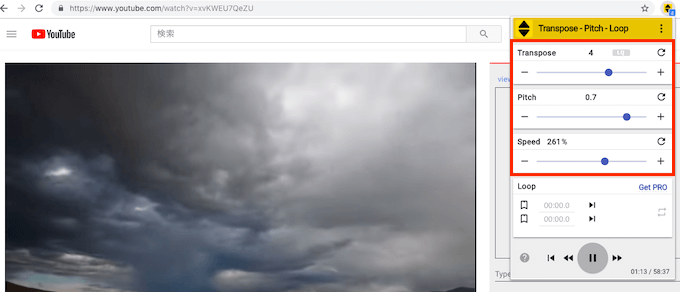
また、再生ピッチについては「Transpose」で-12〜12の間で、「Pitch」ではTransposeで指定した音程からさらに-1〜1の間で0.05ずつ微調整することができます。
カラオケ動画で歌の練習をしたいとき、自分の声域を動画に合わせるのではなく、カラオケのように自分の声域に音源を近づけて練習するという使い方もできます。
繰り返し見て聴いて学ぶのにちょうどいいループ指定
さて、YouTube動画はループ再生にも対応しています。
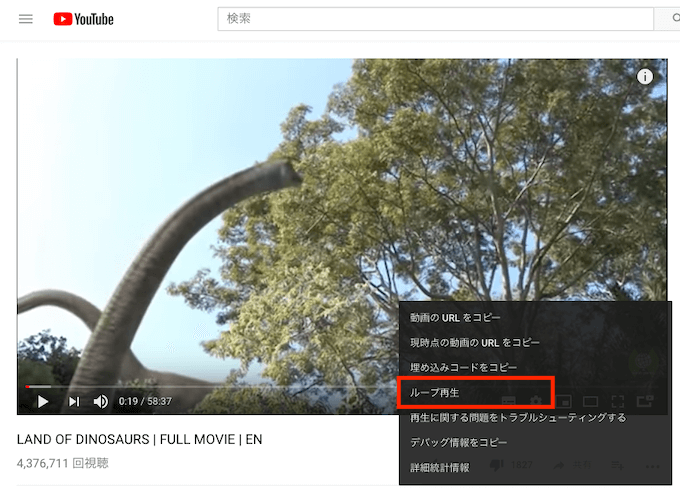
再生中の動画上を右クリックするとメニュー内に「ループ再生」も表示されますが、このループ再生が少々曲者で、動画のはじめから終わりまでをぐるっと1周するループ再生というわけです。
なんだか思ってたのと違いますね。
特定区間を指定してその区間だけをループさせたいというニーズは、特に語学学習だったり耳コピしたいという人に多いことでしょう。そんなニーズもこのTPLは叶えてくれます。
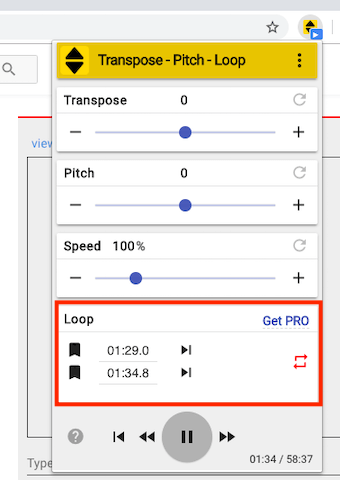
ループ再生させたい区間を指定するだけ。指定したら、時間の左側にあるしおり(?)アイコンをクリックすればループ固定が完了です。あとは繰り返しボタン(左右に矢印が表示されているボタン、押すと赤くなる)を押しておけば、指定した区間を飽きるまで延々とリピートしてくれます。
アプリ内課金で有料版にアップグレードすると、指定した設定を記憶しておいてくれたり、より詳細なピッチ設定が行えたり、ループ再生の設定を無制限に行えたりと、無料版よりも高機能な使い方ができるようです。
